Bedienelemente und Gesten mit den AirPods verwenden
Du kannst die Audioausgabe nicht nur über die Apps steuern, die du mit deinen AirPods verwendest, sondern auch die Bedienelemente direkt an den AirPods verwenden, um beispielsweise die Wiedergabe anzuhalten und fortzusetzen, um Titel zu überspringen, Anrufe anzunehmen und Siri zu verwenden.
Wenn du AirPods 4, AirPods Pro 2 oder AirPods Pro 3 verwendest und die Optionen „Anrufe ankündigen“ und „Mitteilungen ankündigen“ aktiviert hast, kannst du auch Kopfgesten verwenden, um Anrufe anzunehmen oder abzulehnen und um Mitteilungen zu öffnen oder zu schließen, ohne deine Stimme oder Hände zu nutzen.
Bedienelemente und Gesten für die AirPods anpassen
Trage deine AirPods und führe beliebige der folgenden Schritte aus:
iPhone oder iPad: Öffne die App „Einstellungen“
 , tippe auf den Namen deiner AirPods oben auf dem Bildschirm und passe dann die Steuerelemente an.
, tippe auf den Namen deiner AirPods oben auf dem Bildschirm und passe dann die Steuerelemente an.Mac: Öffne die App „Systemeinstellungen“
 , klicke in der Seitenleiste auf deine AirPods (du musst eventuell nach unten scrollen) und passe dann die Steuerelemente an.
, klicke in der Seitenleiste auf deine AirPods (du musst eventuell nach unten scrollen) und passe dann die Steuerelemente an.
Bedienelemente der AirPods 1 und 2

Deine AirPods lassen sich auch durch Doppeltippen oben am Stiel steuern. Du kannst beispielsweise einen eingehenden Anruf durch Doppeltippen annehmen. Du kannst auch jeden der AirPods so konfigurieren, dass beim Doppeltippen eine der folgenden Aktionen ausgeführt wird:
Wiedergabe von Audioinhalten starten und anhalten
Nächsten Titel wiedergeben
Zum vorherigen Titel zurückkehren
Siri aktivieren
Weitere Informationen findest du unter Einstellungen für die AirPods oder AirPods Pro ändern.
Bedienelemente der AirPods 3

Mit dem Drucksensor am Stiel beider AirPods 3 lassen sich auch beliebige der folgenden Aktionen ausführen:
Wiedergabe von Audioinhalten starten und anhalten: Drücke den Stiel. Durch erneutes Drücken kannst du die Wiedergabe fortsetzen.
Nächsten Titel wiedergeben: Drücke den Stiel zweimal.
Vorherigen Titel wiedergeben: Drücke den Stiel dreimal.
Anruf annehmen: Drücke den Stiel, wenn du einen Anruf erhältst.
Siri aktivieren: Halte den Stiel gedrückt, um beispielsweise deine Anfragen zu formulieren oder um Apps zu steuern.
Bedienelemente und Gesten der AirPods 4 und AirPods 4 (ANC)

Mit dem Drucksensor am Stiel der AirPods 4 lassen sich auch beliebige der folgenden Aktionen ausführen:
Wiedergabe von Audioinhalten starten und anhalten: Drücke den Stiel. Durch erneutes Drücken kannst du die Wiedergabe fortsetzen.
Nächsten Titel wiedergeben: Drücke den Stiel zweimal.
Vorherigen Titel wiedergeben: Drücke den Stiel dreimal.
Anruf annehmen: Drücke den Stiel, wenn du einen Anruf erhältst.
Zwischen den Modi „Aktive Geräuschunterdrückung“, „Transparenz“ und „Adaptives Audio“ wechseln: Du kannst nur auf den AirPods 4 (ANC) festlegen, mit welchem der beiden AirPods diese Aktion ausgeführt werden soll, wenn du den Stiel gedrückt hältst. Weitere Informationen findest du unter Einstellungen für die AirPods oder AirPods Pro ändern.
Live-Übersetzung starten: Nur bei den AirPods 4 (ANC): Halte gleichzeitig den Stiel beider AirPods gedrückt, um die Live-Übersetzung zu starten. Weitere Informationen findest du unter Persönliche Konversationen mit AirPods übersetzen.
Siri aktivieren: Du kannst festlegen, mit welchem der beiden AirPods diese Aktion ausgeführt werden soll, wenn du den Stiel gedrückt hältst. Weitere Informationen findest du unter Siri mit den AirPods verwenden.
Mit Kopfgesten auf Siri reagieren
Anruf annehmen oder auf Mitteilungen und Nachrichten antworten: Nicke mit dem Kopf.
Anruf ablehnen oder Mitteilungen und Nachrichten schließen: Schüttle den Kopf.
Hinweis: Um mit Kopfgesten auf Siri zu reagieren, müssen die Optionen „Anrufe ankündigen“ und „Mitteilungen ankündigen“ aktiviert sein. Weitere Informationen findest du unter Siri zum Ankündigen von Anrufen oder Mitteilungen verwenden.
Bedienelemente der AirPods Pro 1
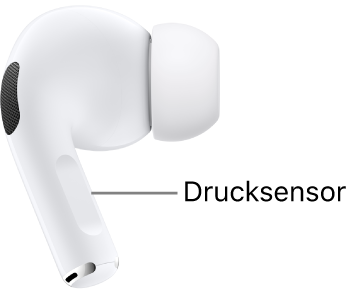
Mit dem Drucksensor am Stiel beider AirPods Pro 1 lassen sich auch beliebige der folgenden Aktionen ausführen:
Wiedergabe von Audioinhalten starten und anhalten: Drücke den Stiel. Durch erneutes Drücken kannst du die Wiedergabe fortsetzen.
Nächsten Titel wiedergeben: Drücke den Stiel zweimal.
Vorherigen Titel wiedergeben: Drücke den Stiel dreimal.
Anruf annehmen: Drücke den Stiel, wenn du einen Anruf erhältst.
Zwischen den Modi „Aktive Geräuschunterdrückung“ und „Transparenz“ wechseln: Du kannst festlegen, mit welchem der beiden AirPods diese Aktion ausgeführt werden soll, wenn du den Stiel gedrückt hältst. Weitere Informationen findest du unter Einstellungen für die AirPods oder AirPods Pro ändern.
Siri aktivieren: Du kannst festlegen, mit welchem der beiden AirPods diese Aktion ausgeführt werden soll, wenn du den Stiel gedrückt hältst. Weitere Informationen findest du unter Siri mit den AirPods verwenden.
Bedienelemente und Gesten der AirPods Pro 2

Mit der Touch-Steuerung am Stiel beider AirPods Pro 2 lassen sich auch beliebige der folgenden Aktionen ausführen:
Wiedergabe von Audioinhalten starten und anhalten: Drücke den Stiel. Durch erneutes Drücken kannst du die Wiedergabe fortsetzen.
Nächsten Titel wiedergeben: Drücke den Stiel zweimal.
Vorherigen Titel wiedergeben: Drücke den Stiel dreimal.
Anruf annehmen: Drücke den Stiel, wenn du einen Anruf erhältst.
Lautstärke anpassen: Streiche auf dem Stiel leicht nach oben oder unten.
Du kannst auch „Personalisierte Lautstärke“ aktivieren, damit die Lautstärke (basierend auf deinen Höreinstellungen und deiner Umgebung) angepasst wird. Weitere Informationen findest du unter „Konversationserkennung“ oder „Personalisierte Lautstärke“ verwenden.
Zwischen den Modi „Aktive Geräuschunterdrückung“, „Transparenz“ und „Adaptives Audio“ wechseln: Du kannst festlegen, mit welchem der beiden AirPods diese Aktion ausgeführt werden soll, wenn du den Stiel gedrückt hältst. Weitere Informationen findest du unter Einstellungen für die AirPods oder AirPods Pro ändern.
Live-Übersetzung starten: Halte den Stiel beider AirPods gleichzeitig gedrückt, um die Live-Übersetzung zu starten. Weitere Informationen findest du unter Persönliche Konversationen mit AirPods übersetzen.
Siri aktivieren: Du kannst festlegen, mit welchem der beiden AirPods diese Aktion ausgeführt werden soll, wenn du den Stiel gedrückt hältst. Weitere Informationen findest du unter Siri mit den AirPods verwenden.
Mit Kopfgesten auf Siri reagieren
Anruf annehmen oder auf Mitteilungen und Nachrichten antworten: Nicke mit dem Kopf.
Anruf ablehnen oder Mitteilungen und Nachrichten schließen: Schüttle den Kopf.
Hinweis: Um mit Kopfgesten auf Siri zu reagieren, müssen die Optionen „Anrufe ankündigen“ und „Mitteilungen ankündigen“ aktiviert sein. Weitere Informationen findest du unter Siri zum Ankündigen von Anrufen oder Mitteilungen verwenden.
Bedienelemente und Gesten der AirPods Pro 3

Mit der Touch-Steuerung am Stiel beider AirPods Pro 3 lassen sich auch beliebige der folgenden Aktionen ausführen:
Wiedergabe von Audioinhalten starten und anhalten: Drücke den Stiel. Durch erneutes Drücken kannst du die Wiedergabe fortsetzen.
Nächsten Titel wiedergeben: Drücke den Stiel zweimal.
Vorherigen Titel wiedergeben: Drücke den Stiel dreimal.
Anruf annehmen: Drücke den Stiel, wenn du einen Anruf erhältst.
Lautstärke anpassen: Streiche auf dem Stiel leicht nach oben oder unten.
Du kannst auch „Personalisierte Lautstärke“ aktivieren, damit die Lautstärke (basierend auf deinen Höreinstellungen und deiner Umgebung) angepasst wird. Weitere Informationen findest du unter „Konversationserkennung“ oder „Personalisierte Lautstärke“ verwenden.
Zwischen den Modi „Aktive Geräuschunterdrückung“, „Transparenz“ und „Adaptives Audio“ wechseln: Du kannst festlegen, mit welchem der beiden AirPods diese Aktion ausgeführt werden soll, wenn du den Stiel gedrückt hältst. Weitere Informationen findest du unter Einstellungen für die AirPods oder AirPods Pro ändern.
Live-Übersetzung starten: Halte den Stiel beider AirPods gleichzeitig gedrückt, um die Live-Übersetzung zu starten. Weitere Informationen findest du unter Persönliche Konversationen mit AirPods übersetzen.
Siri aktivieren: Du kannst festlegen, mit welchem der beiden AirPods diese Aktion ausgeführt werden soll, wenn du den Stiel gedrückt hältst. Weitere Informationen findest du unter Siri mit den AirPods verwenden.
Mit Kopfgesten auf Siri reagieren
Anruf annehmen oder auf Mitteilungen und Nachrichten antworten: Nicke mit dem Kopf.
Anruf ablehnen oder Mitteilungen und Nachrichten schließen: Schüttle den Kopf.
Hinweis: Um die Kopfgesten zum Antworten auf Siri verwenden zu können, musst du „Anrufe ankündigen“ und „Mitteilungen ankündigen“ aktivieren. Weitere Informationen findest du unter Siri zum Ankündigen von Anrufen oder Mitteilungen verwenden.
Bedienelemente der AirPods Max

Du kannst die Digital Crown und die Taste „Geräuschkontrolle“ (am rechten Kopfhörer) verwenden, um die Audiowiedergabe sowie Telefon- und FaceTime-Anrufe zu steuern und um Siri zu aktivieren.
Audioinhalte steuern
Du kannst mit der Digital Crown und der Taste „Geräuschkontrolle“ folgende Aktivitäten ausführen:
Wiedergabe von Audioinhalten starten und anhalten: Drücke die Digital Crown. Durch erneutes Drücken kannst du die Wiedergabe fortsetzen.
Nächsten Titel wiedergeben: Drücke die Digital Crown zweimal.
Vorherigen Titel wiedergeben: Drücke die Digital Crown dreimal.
Lautstärke anpassen: Drehe die Digital Crown.
Zwischen den Modi „Aktive Geräuschunterdrückung“ und „Transparenz“ wechseln: Drücke die Taste „Geräuschkontrolle“. Weitere Informationen findest du unter Einstellungen für die AirPods Max ändern.
Telefon- und FaceTime-Anrufe steuern
Wenn du einen Anruf erhältst, kannst du die Digital Crown für folgende Aktionen verwenden:
Anruf annehmen: Drücke die Digital Crown.
Eingehenden Anruf ablehnen: Drücke die Digital Crown zweimal.
Zweiten eingehenden Anruf annehmen und aktuellen Anruf halten: Drücke die Digital Crown.
Zwischen zwei aktiven Anrufen wechseln: Drücke zweimal die Digital Crown, um den aktuellen Anruf zu beenden und zum anderen Anruf zu wechseln.
Zweiten eingehenden Anruf ablehnen: Halte die Digital Crown gedrückt.
Anruf an das Telefon weiterleiten: Drücke die Digital Crown zweimal.
Siri aktivieren
Siri aktivieren: Halte die Digital Crown gedrückt und warte auf den Signalton, um dann Anfragen zu stellen oder Apps zu steuern.
Weitere Informationen findest du unter Mit den AirPods Max telefonieren.